Aiseesoft Screen Recorder هو برنامج شائع يستخدم لأغراض تسجيل الشاشة ، مما يسمح للمستخدمين بالتقاط مقاطع فيديو عالية الجودة على شاشات أجهزة الكمبيوتر الخاصة بهم. ومع ذلك ، قد تجد نفسك ترغب في ذلك قم بإلغاء تثبيت برنامج Aiseesoft Screen Recorder لأسباب مختلفة ، مثل إخلاء بعض المساحة على جهازك أو التبديل إلى أداة تسجيل شاشة مختلفة.
مهما كان السبب ، قد يكون إلغاء تثبيت Aiseesoft Screen Recorder أحيانًا صعبًا بعض الشيء ، خاصة إذا لم تكن معتادًا على هذه العملية. في هذه المقالة ، سنزودك بدليل تفصيلي حول كيفية القيام بذلك إزالة التطبيقات بما في ذلك Aiseesoft Screen Recorder من جهاز الكمبيوتر الخاص بك ، خطوة بخطوة.
المحتويات: الجزء 1. ما هو مسجل الشاشة Aiseesoftالجزء 2. كيف يمكنني إلغاء تثبيت Aiseesoft Screen Recorder من جهاز Mac الخاص بيالجزء 3. الدليل الكامل لإزالة Aiseesoft Screen Recorder من جهاز Mac الخاص بكالجزء 4. استنتاج
الجزء 1. ما هو مسجل الشاشة Aiseesoft
Aiseesoft Screen Recorder هو برنامج يمكّن المستخدمين من تسجيل الأفلام على شاشات أجهزة الكمبيوتر الخاصة بهم. يتم استخدامه بشكل متكرر لإنشاء إرشادات وتسجيل الألعاب والتقاط موجزات مباشرة. Aiseesoft Screen Recorder هو خيار شائع بين صناع المحتوى والمهنيين نظرًا لواجهة المستخدم البسيطة وإعدادات التسجيل المرنة.
ومع ذلك ، قد تكون هناك مجموعة متنوعة من الأسباب التي تجعل شخصًا ما يرغب في إلغاء تثبيت برنامج Aiseesoft Screen Recorder. أحد الدوافع الشعبية هو إفراغ مساحة التخزين على هواتفهم الذكية ، خاصةً إذا كانوا لا يستخدمون التطبيق بانتظام. أيضًا ، قد يختار بعض المستخدمين برنامجًا مختلفًا لتسجيل الشاشة يلبي احتياجاتهم بشكل أفضل أو يتمتع بقدرات أكثر.
قد يجد بعض العملاء مشكلات أثناء محاولة إزالة برنامج Aiseesoft Screen Recorder. على سبيل المثال ، قد يكتشف بعض المستخدمين أن البرنامج يترك وراءه ملفات متبقية أو إدخالات التسجيل ، مما قد يتسبب في إبطاء أجهزتهم والتسبب في مشاكل أخرى. قد يواجه الآخرون صعوبة في العثور على ملف إلغاء التثبيت أو قد يتلقون تحذيرات خطأ خلال إجراء إلغاء التثبيت.
ولكن مع الأساليب والأدوات المناسبة ، قد تكون إزالة برنامج Aiseesoft Screen Recorder مهمة بسيطة.
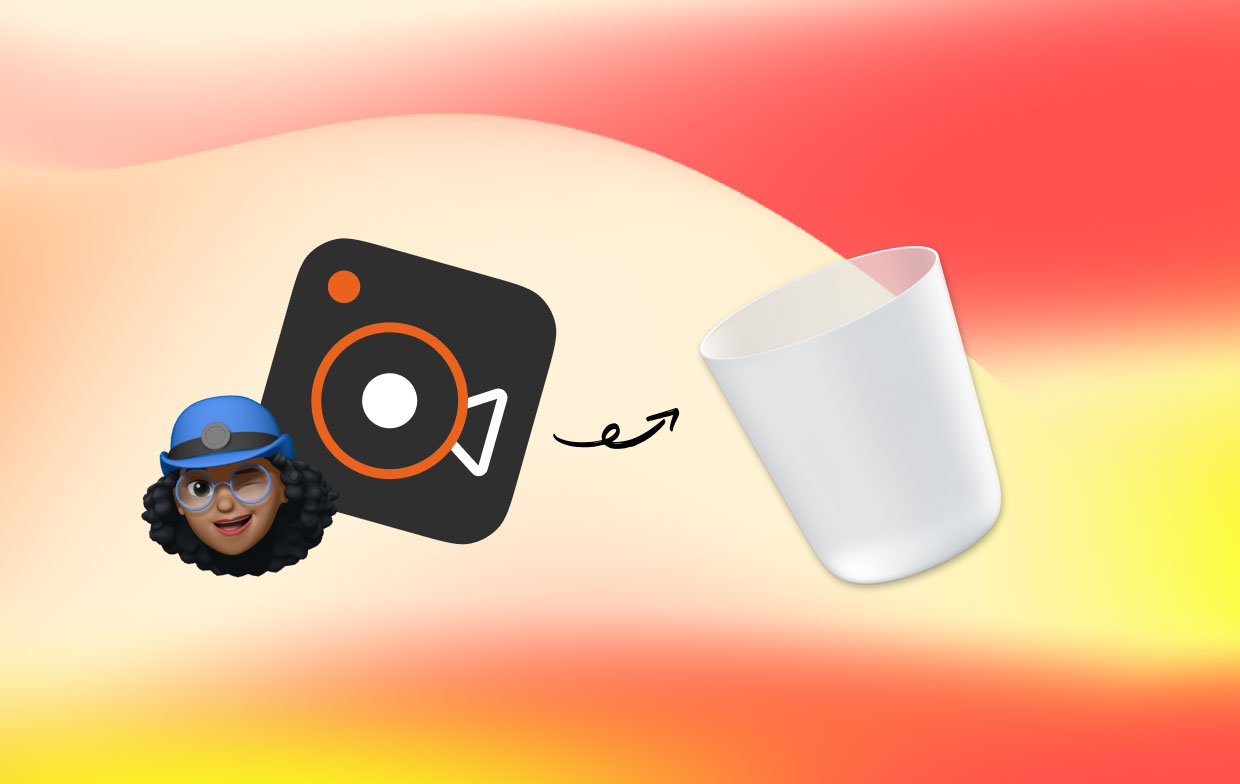
الجزء 2. كيف يمكنني إلغاء تثبيت Aiseesoft Screen Recorder من جهاز Mac الخاص بي
هناك العديد من الإجراءات التي يمكنك اتخاذها إذا كنت ترغب في إزالة برنامج Aiseesoft Screen Recorder من جهاز Mac. فيما يلي دليل لإزالة البرنامج من جهازك:
- أولاً ، أغلق Aiseesoft Screen Recorder: تأكد من إغلاق Aiseesoft Screen Recorder إذا كان يعمل حاليًا على جهازك قبل بدء إجراء الإزالة. يتم تحقيق ذلك عن طريق اختيار البرنامج من Dock ثم تحديد "استقال"من القائمة.
- قم بإزالة Aiseesoft Screen Recorder من مجلد البرامج: بعد ذلك ، انتقل إلى جهاز Mac الخاص بك "التطبيقات"مجلد وحدد موقع برنامج Aiseesoft Screen Recorder. اسحب البرنامج إلى Trashbin ، أو انقر بزر الماوس الأيمن فوقه وحدد"نقل إلى المهملات". قد يُطلب منك إدخال كلمة مرور المسؤول لإكمال العملية.
- احذف ملف Aiseesoft Screen Recorder Preferences: بعد حذف البرنامج ، ستحتاج إلى حذف الإعدادات ودعم الملفات المرتبطة بـ Aiseesoft Screen Recorder. للقيام بذلك ، استخدم Finder وانتقل إلى المجلدات التالية:
/Library/Application Help/~/Library/Preferences/~/Library/Caches/
ابحث عن أي ملفات أو مجلدات متصلة بـ Aiseesoft Screen Recorder وقم بإزالتها. يضمن ذلك حذف جميع مكونات البرنامج بالكامل من جهازك.
- إفراغ سلة المهملات: عندما تقوم بمسح جميع الملفات المتعلقة بـ Aiseesoft Screen Recorder ، انتقل إلى سلة المهملات وحدد "فارغة المهملات"لحذف التطبيق وبياناته من جهاز Mac الخاص بك بشكل دائم.
- أخيرًا ، من السهل إلغاء تثبيت Aiseesoft Screen Recorder من جهاز Mac الخاص بك ويمكن إكماله باتباع الإرشادات الموضحة أعلاه. باتباع هذه الخطوات ، يمكنك التحقق من حذف جميع مكونات البرامج من جهازك ، مما يؤدي إلى تحرير مساحة تخزين مهمة وتعزيز كفاءة جهاز Mac الخاص بك.

الجزء 3. الدليل الكامل لإزالة Aiseesoft Screen Recorder من جهاز Mac الخاص بك
إذا كنت ترغب في إلغاء تثبيت برنامج Aiseesoft Screen Recorder والملفات المرتبطة به على جهاز Mac الخاص بك بطريقة سريعة وكاملة ، يمكنك محاولة استخدام اي ماي ماك باور ماي ماك. تحتوي هذه الأداة متعددة الإمكانات على عدد من الوظائف التي تهدف إلى تحسين وتنظيف جهاز Mac الخاص بك ، بما في ذلك أداة إلغاء تثبيت التطبيقات القوية التي قد تساعدك في إزالة التطبيقات غير المرغوب فيها بسرعة وفعالية.
فيما يلي كيفية استخدام PowerMyMac لإزالة برنامج Aiseesoft Screen Recorder والملفات المرتبطة به:
- قم بتنزيل PowerMyMac وتثبيته: قم بتنزيل PowerMyMac وتثبيته على جهاز Mac الخاص بك أولاً. عند تشغيل التطبيق ، سترى الواجهة الأساسية للبرنامج.
- اختر App Uninstaller: في القائمة اليمنى ، اختر "إلغاء تثبيت التطبيق".
- ابحث عن Aiseesoft Screen Recorder: للسماح للبرنامج بفحص جهاز Mac الخاص بك بحثًا عن جميع البرامج المثبتة ، انقر فوق "SCANزر ". بعد انتهاء الفحص ، ابحث عن برنامج Aiseesoft Screen Recorder واختره من قائمة التطبيقات.
- إلغاء تثبيت برنامج Aiseesoft Screen Recorder: لبدء إجراء الإزالة ، انقر فوق "كلين". ستتم إزالة برنامج Aiseesoft Screen Recorder وجميع الملفات المرتبطة به على الفور من جهاز Mac الخاص بك بواسطة PowerMyMac.

قد يكون استخدام PowerMyMac لإلغاء تثبيت Aiseesoft Screen Recorder من جهاز Mac حلاً سريعًا وفعالاً لإزالة التطبيق والملفات المرتبطة به. يعد PowerMyMac بديلاً رائعًا لأي شخص يرغب في تحسين وتنظيف جهاز Mac الخاص بك ، وذلك بفضل واجهته البسيطة وإمكانياته الشاملة.
الجزء 4. استنتاج
في الختام ، يعد Aiseesoft Screen Recorder تطبيقًا مفيدًا لمستخدمي Mac الذين يرغبون في تسجيل أنشطة الشاشة الخاصة بهم. ومع ذلك ، إذا لم تعد بحاجة إلى البرنامج أو كنت تواجه مشكلات معه ، فمن المهم إلغاء تثبيته بشكل صحيح من جهازك لتحرير مساحة ومنع أي تعارضات محتملة.
بينما يمكنك اتباع عملية إلغاء التثبيت اليدوية الموضحة سابقًا ، فإن استخدام أداة خارجية مثل PowerMyMac يمكن أن يجعل العملية أسهل بكثير وأسرع. تم تصميم وحدة App Uninstaller في PowerMyMac خصيصًا لمساعدة مستخدمي Mac على إلغاء تثبيت البرامج غير المرغوب فيها والملفات المرتبطة بها بسرعة وسهولة ، مثل حذف OneDrive.
بنقرات قليلة فقط ، يمكنك إزالة Aiseesoft Screen Recorder والملفات ذات الصلة من جهازك ، مما يضمن بقاء جهاز Mac الخاص بك محسنًا ويعمل بسلاسة.
بشكل عام ، افترض أنك تبحث عن طريقة موثوقة وفعالة لإلغاء تثبيت Aiseesoft Screen Recorder أو أي برنامج آخر غير مرغوب فيه من جهاز Mac الخاص بك. في هذه الحالة ، نوصي بشدة باستخدام وحدة App Uninstaller في PowerMyMac. إنها أداة قوية يمكنها مساعدتك في تحسين وتنظيف جهاز Mac الخاص بك في بضع خطوات بسيطة.



